
Joseph Goodman
0
2474
726
 Kada je u pitanju održavanje vaše web stranice ili bloga zdravim i jakim u popisima tražilica, redovito provjeravanje neispravnih ili na drugi način loših veza na vašoj web stranici vrlo je dobra ideja.
Kada je u pitanju održavanje vaše web stranice ili bloga zdravim i jakim u popisima tražilica, redovito provjeravanje neispravnih ili na drugi način loših veza na vašoj web stranici vrlo je dobra ideja.
Ne samo da je dobro za ukupni položaj vaše web lokacije u popisima pretraživanja, već je dobar i za vaše posjetitelje. Nitko ne želi naići na neispravne veze na web mjestu - to je znak da se web stranica loše brine.
Zatim opet, redovito provjeravanje web stranice zbog loših veza može biti zamorna stvar. Ovdje smo opisali nekoliko alata na MUO-u koji vam mogu pomoći da ostanete vrhunski ako imate vremena, poput Aninog članka o Xenu Link Sleuth 3, ne baš očiglednoj, ali potpuno strašnoj upotrebi Xenu Link Sleuth za webmastere 3 Ne -Osobno, ali potpuno fenomenalna upotreba Xenu Link Sleuth-a za webmastere, a Saikat-ov članak o Hyperlink Checker-u Provjerite svoj URL-om pomoću besplatne provjere hiperveza dokumenata Provjerite svoj URL-om pomoću besplatne provjere hiperveza dokumenta .
To su dobra rješenja, ali opet, zahtijevaju vaše vrijeme. Provjera loših veza zahtijeva posao. Bolje rješenje bi bilo postaviti automatsku skriptu na svoj vlastiti poslužitelj (ili bilo koje računalo spojeno na Internet) kako biste provjerili na vašoj web stranici loše veze i zatim izdali izvještaj sa svim rezultatima. Još bolje, zakažite je da se izvodi tjedno ili mjesečno i nikada više nećete morati razmišljati o zadatku, sve dok se ne otkriju loše veze.
Postavljanje skripte za LinkChecker
Alat na koji se želim fokusirati je onaj koji smo naveli u MUO direktoriju prije naziva LinkChecker LinkChecker: Pronađi neispravne veze na svojoj web lokaciji LinkChecker: Pronađi neispravne veze na svojoj web lokaciji .
Razlog zašto sam odabrao taj alat je taj što LinkChecker pruža alternativu alternativne naredbenog retka standardnom GUI-ju. U naredbenom retku sve što trebate učiniti je nazvati aplikaciju za provjeru veze, nakon čega slijedi URL koji želite provjeriti, kao i asortiman parametara (o kojima ću dolje u nastavku).
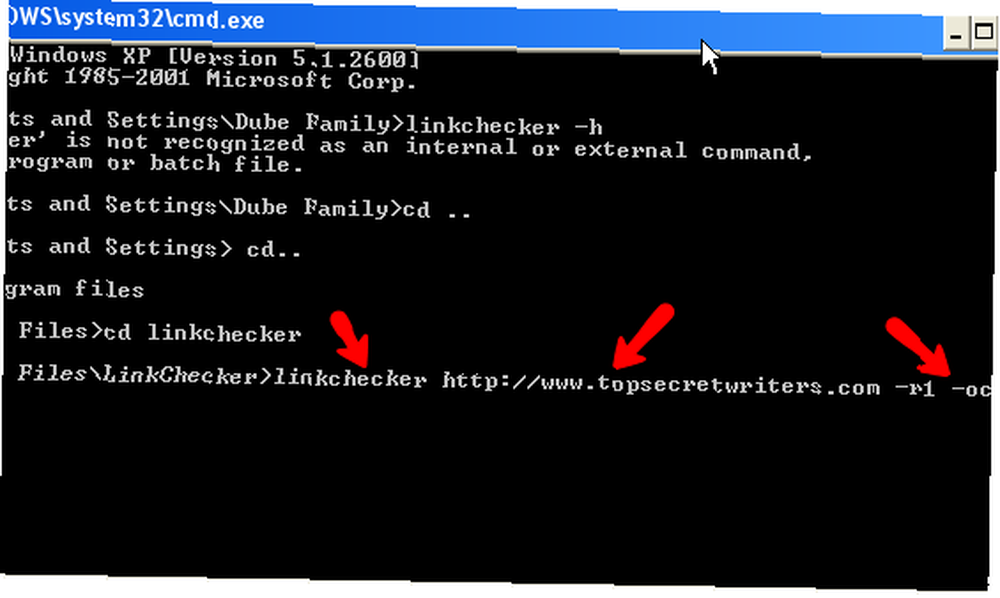
U slučaju kada sve ide dobro, a nema problema, naredbeni prozor izgledat će ovako.
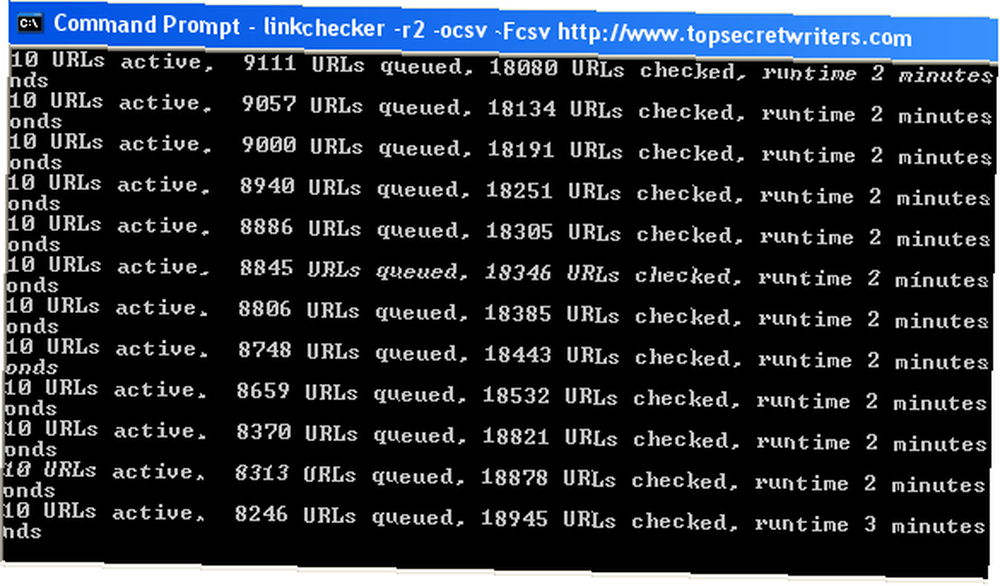
Nema pogrešaka, tako da samo vidite redovito ažuriranje statusa za brojeve veza koje provjerava alat. S druge strane, ako imate loše veze, vidjet ćete pogreške ponovljene u naredbenom prozoru kao što je prikazano ovdje.
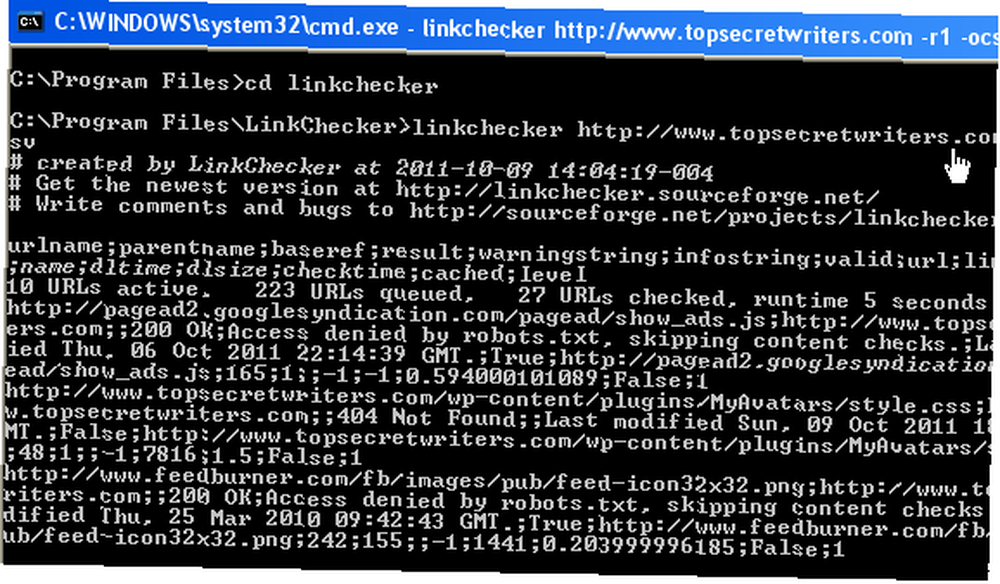
Iako je ovo korisno samo ako želite ručno pokrenuti skriptu, ovdje pokušavamo automatizirati ovu naredbu. Da biste to učinili, morate razumjeti neke parametre koji su dostupni s ovom opcijom načina naredbe. Sve parametre i zastave možete pronaći na stranici za pomoć LinkChecker-a. Oni na koje ćemo se fokusirati su -0 i -f. To su parametri izlaza i datoteke.
Na primjer, možete izdati naredbu, “linkchecker -r1 -ocsv -Fcsv http://www.topsecretwriters.com” da biste dobili CSV datoteku sa svim rezultatima provjere veze koja se prikazuje u direktoriju korijenske veze pod zadanim nazivom datoteke “linkchecker-out.csv”.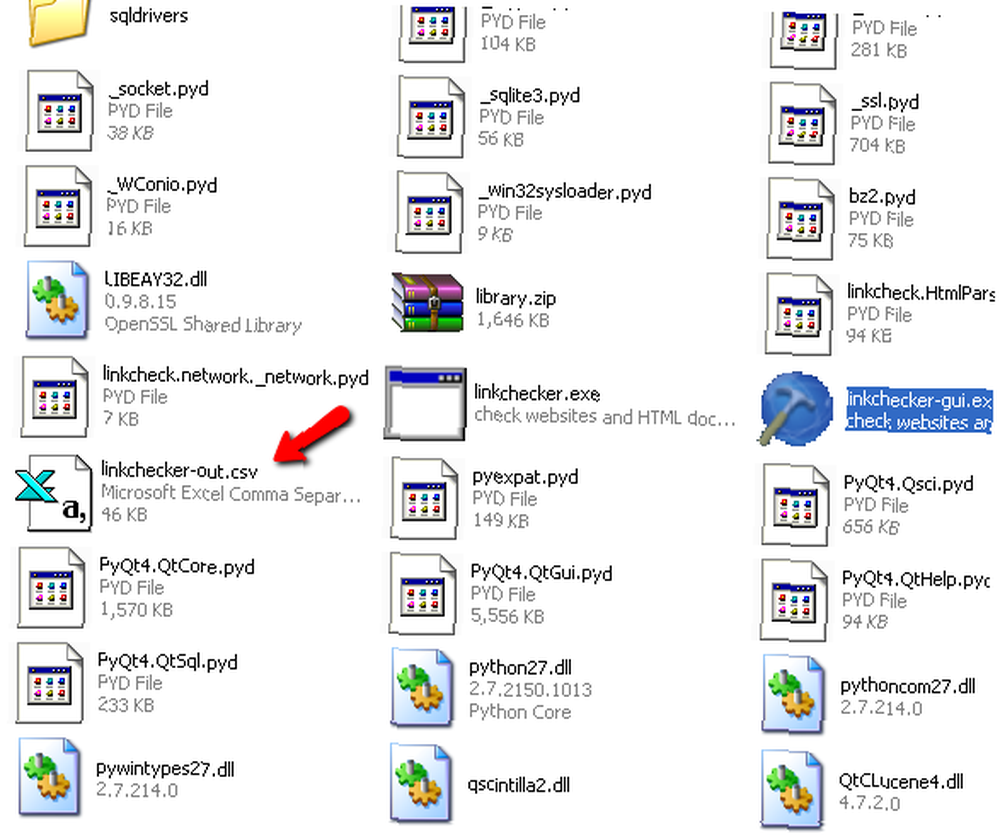
CSC datoteka prikazuje potpuni popis svih pronađenih loših veza, s vezom označenom u jednom stupcu i vremenom / datumom pronalaska prekinute veze, kao i skriptu pogreške upozorenja.
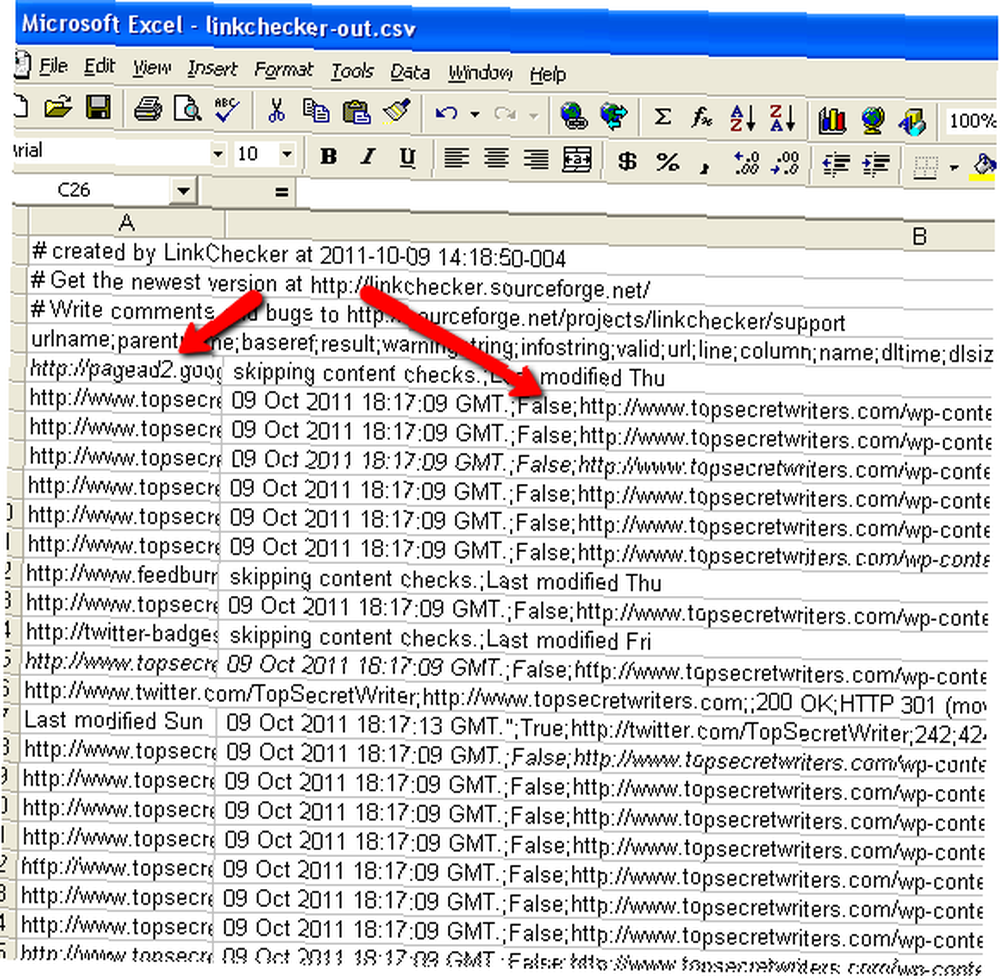
Ovo je vrlo zgodna stvar - jer sada je sve što morate učiniti je zakazati naredbu serije koja će se izvoditi koja izdaje gornju naredbu za provjeru veze, a svaki dan ćete imati ažuriranu CSV datoteku s popisom svih loših veza na vašoj web stranici. Ovim popisom možete proći i popraviti sve loše veze.
Ako niste upoznati s načinom postavljanja takvog zakazanog posla, sve što morate učiniti je stvoriti grupni posao koji u sebi ima gornju naredbu, imenovati ga nečim “CheckLinks.bat”, a zatim zakažite taj skupni posao da se izvodi svaki tjedan ili svaki mjesec. Samo idite na Start -> Pribor -> Alati sustava -> Planirani zadaci.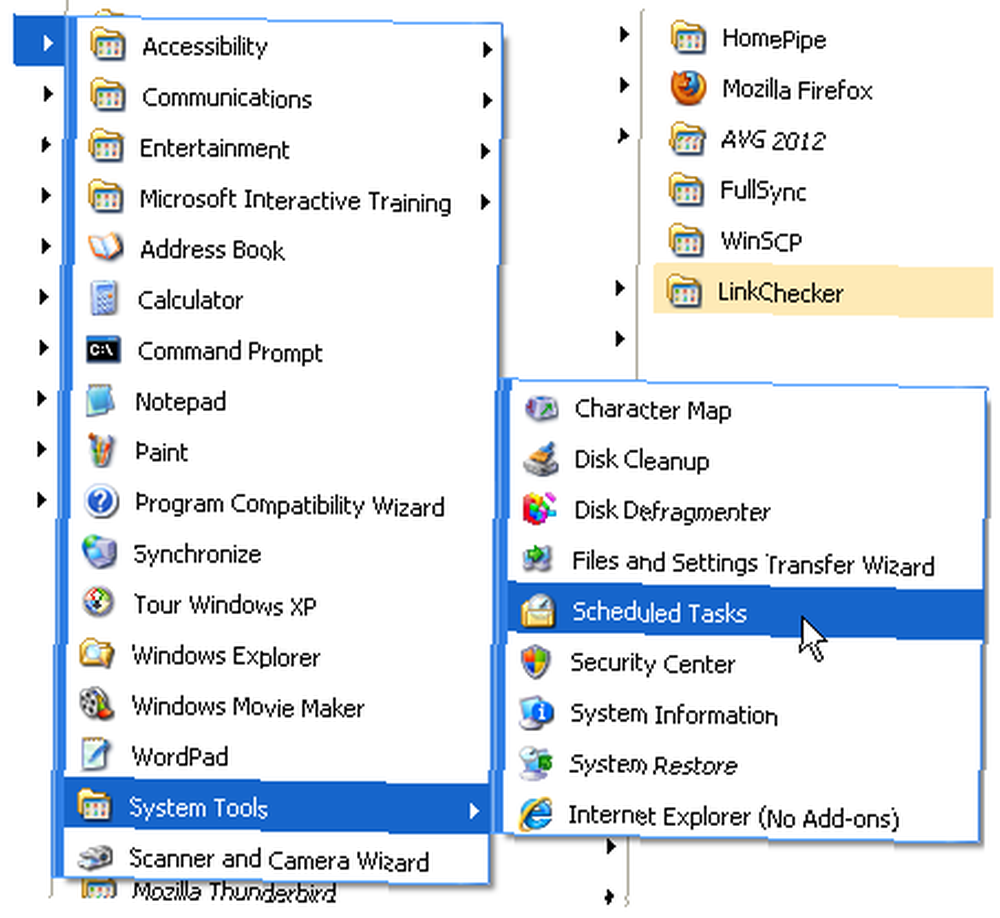
Kliknite na “Dodajte planirani zadatak” da biste dodali vrijeme / datum kada želite da se pokrene i jednostavno pregledajte svoju batch datoteku kada se to zatraži.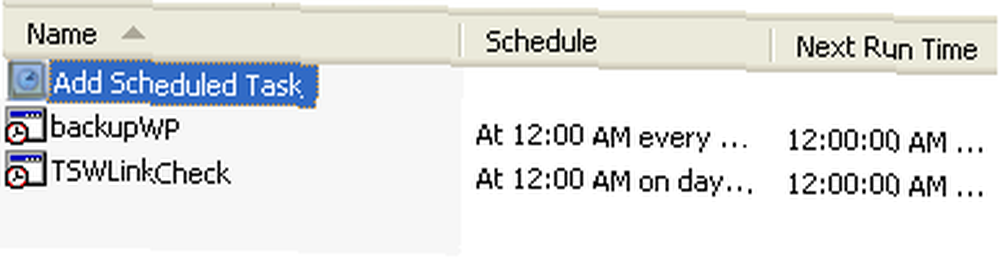
Rješnije rješenje, ako imate vlastiti web poslužitelj, bilo bi pokretanje naredbe LinkChecker na vašoj web lokaciji, izlaz u HTML format i premještanje HTML stranice s rezultatima na posebnu stranicu na vašem web mjestu koju možete pozvati na bilo kojem web pregledniku da biste provjerili.
Možete imati izlaz iz alata LinkChecker u HTML izdavanjem sljedeće naredbe:
“linkchecker -r1 -ohtml -Fhtml / badlinks.html http://www.topsecretwriters.com”
Ovo postiže rezultate u HTML datoteku na lokalnoj stazi za provjeru veze. Želite dodati liniju u svoju batch datoteku kako biste tu datoteku premjestili na put datoteke u kojoj su pohranjene vaše javne HTML datoteke. Samo dodajte:
“MOVE badlinks.html d: / web-server / xampp / htdocs / badlinks /”
Na ovaj način imat ćete web imenik na svojoj web stranici / veze za vezu / na koji možete pozvati stranicu badlinks.html. Ovako izgledaju rezultati u HTML formatu.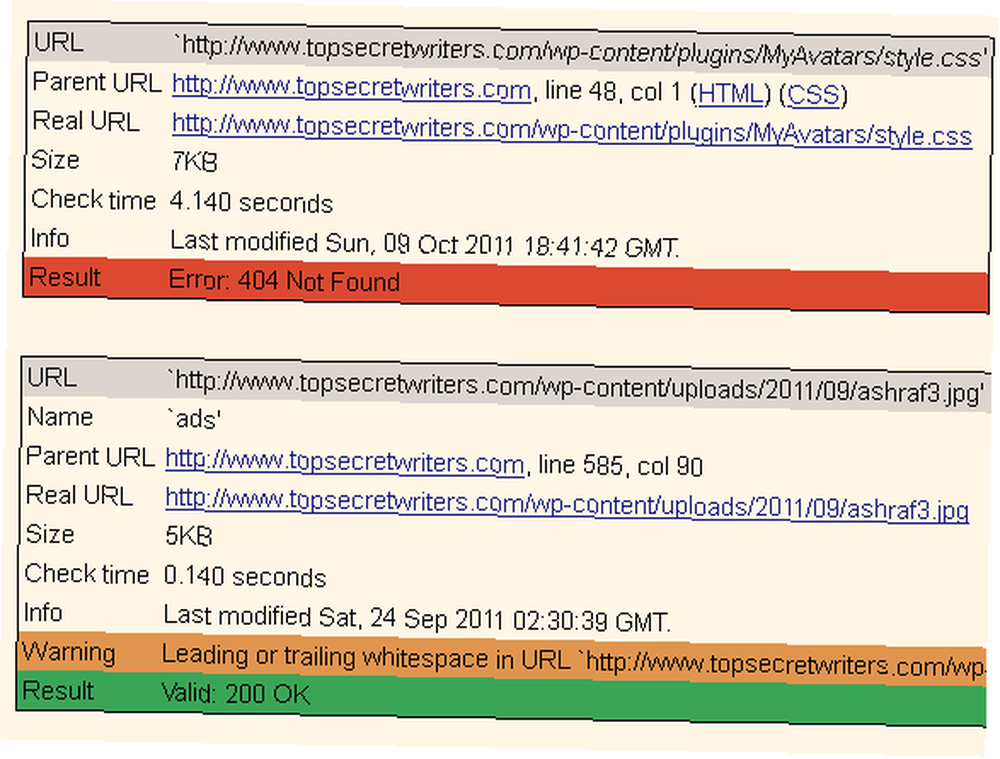
Koristeći ovaj pristup, nikad se ne morate prijaviti na poslužitelj ili računalo na kojem se izvršava skripta provjere veze. Možete jednostavno provjeriti svoju posebnu stranicu i nositi se s pogreškama koje tamo nađete.
Zadržavanje na vrhu loših veza na vašoj web stranici važnije je nego što većina ljudi shvaća. Također se događa češće nego što možda mislite, jer je većina web stranica na koje ste možda povezani u tom članku prije nekoliko godina otišli iz upotrebe, ostavljajući sve svoje posjetitelje od sreće kada pokušaju slijediti vašu vezu do toga stranica.
Dakle, dajte opciju naredbenog retka LinkChecker-a i pogledajte hoće li vam poboljšati kvalitetu veze na web mjestu bez da zauzmete svo dragocjeno vrijeme. Jeste li uzeli gore navedeni pristup ili ste isprobali neku drugu tehniku? Podijelite svoja iskustva sa skriptu u odjeljku s komentarima u nastavku.
Kreditna slika: Shutterstock











